Galaxy S22: تمكين / تعطيل التدوير التلقائي للشاشة

مع هاتف Galaxy S22، يمكنك بسهولة تمكين أو تعطيل التدوير التلقائي للشاشة لتحسين تجربة الاستخدام.
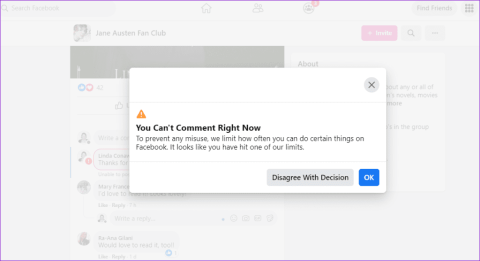
سواء كنت تريد التعبير عن أفكارك بشأن منشور لأحد الأصدقاء ، أو المشاركة في مناقشات حيوية على صفحة جماعية، أو الرد على مقال مشترك، فإن قسم التعليقات في فيسبوك يسهل كل هذه التفاعلات. ومع ذلك، قد تواجه مشكلة في القيام بذلك إذا لم تتمكن من نشر التعليقات على فيسبوك.
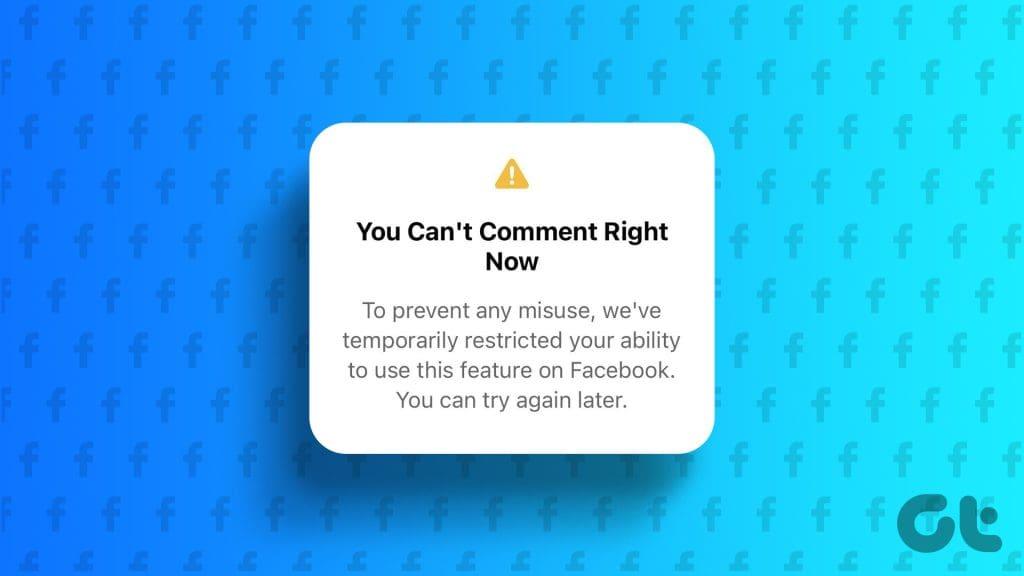
لا ينبغي أن تمنعك مثل هذه المشكلات من مشاركة أفكارك أو ملاحظاتك الذكية أو تعليقاتك الصادقة على منشورات Facebook. أدناه، نشارك بعض النصائح المفيدة التي من شأنها أن تسمح لك بنشر التعليقات على الفيسبوك كما كان من قبل.
1. قام مالك المشاركة بالإشراف على التعليقات
يسمح فيسبوك لأصحاب المنشورات بالتحكم في من يمكنه التعليق على منشور معين. إذا قام صاحب المنشور بإيقاف التعليقات من الأصدقاء والمتابعين، فلن تتمكن من التعليق. قد يقوم Facebook أيضًا بتعطيل التعليقات على منشورات معينة في بعض الأحيان، مما يتسبب في ظهور رسالة الخطأ "تم إيقاف التعليق على هذا المنشور تلقائيًا".
لذا، إذا لم تتمكن من نشر التعليقات على منشور معين فقط، فقد لا يكون هناك أي خطأ في تطبيق فيسبوك أو حسابك.
2. تجنب نشر الكثير من التعليقات خلال فترة قصيرة
قد يقوم Facebook بتعطيل قدرتك على التعليق مؤقتًا إذا قمت بنشر عدد كبير جدًا من التعليقات خلال مدة قصيرة. يمكن أن يحدث هذا أيضًا إذا انتهكت إرشادات مجتمع Facebook أو شروط الخدمة. في هذه الحالة، قد ترى الخطأ "لا يمكنك التعليق الآن" وسيتعين عليك الانتظار لبعض الوقت، اعتمادًا على نوع التقييد الذي يطبقه فيسبوك . وبعد ذلك، يجب أن تكون قادرًا على نشر التعليقات كما كان من قبل.
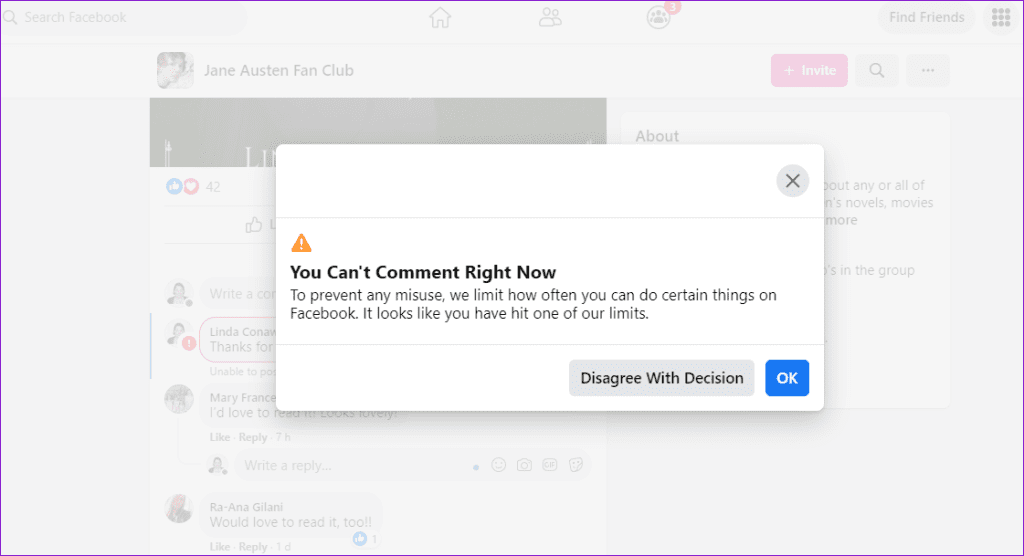
3. تحقق من اتصالك بالإنترنت
سبب آخر يمنعك من نشر التعليقات على منشورات فيسبوك هو أن اتصالك بالإنترنت ضعيف أو غير مستقر. إذا كنت تشك في أن الأمر كذلك، فقم بإجراء اختبار سريع لسرعة الإنترنت على هاتفك أو جهاز الكمبيوتر الخاص بك . قد تضطر إلى التبديل إلى اتصال شبكة مختلف إذا بدا الإنترنت غير متسق. وبعد القيام بذلك، يجب ألا تواجه أي أخطاء أثناء نشر التعليقات.
4. أعد تشغيل التطبيق أو قم بتحديث صفحة الويب
قد تمنعك أيضًا مواطن الخلل المؤقتة في تطبيق Facebook من نشر التعليقات أو تحميلها في بعض الأحيان. يمكنك محاولة إغلاق التطبيق بالكامل على هاتفك وإعادة فتحه لمعرفة ما إذا كان ذلك مفيدًا.
لإغلاق فيسبوك على نظام أندرويد، اضغط لفترة طويلة على أيقونة التطبيق الخاص به، ثم اضغط على أيقونة المعلومات من القائمة الناتجة. ثم اضغط على خيار فرض الإيقاف في الأسفل.
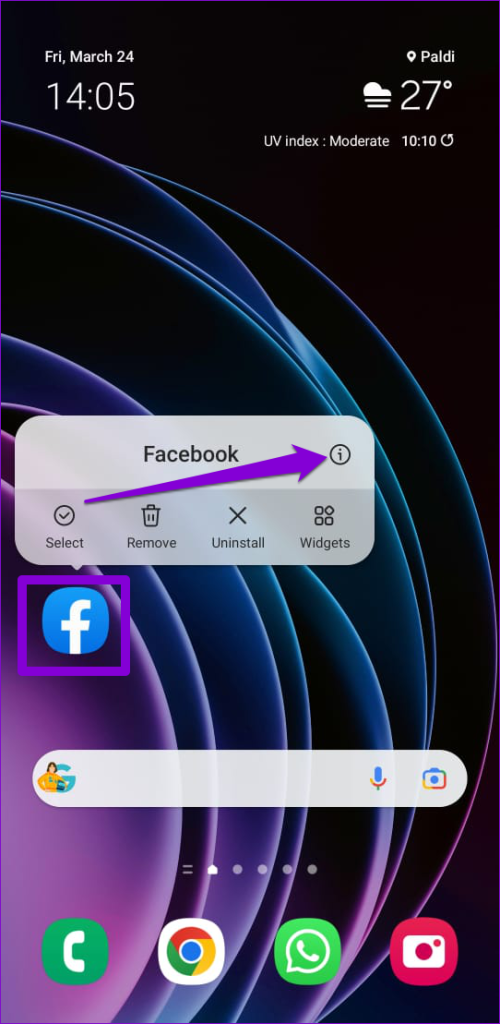
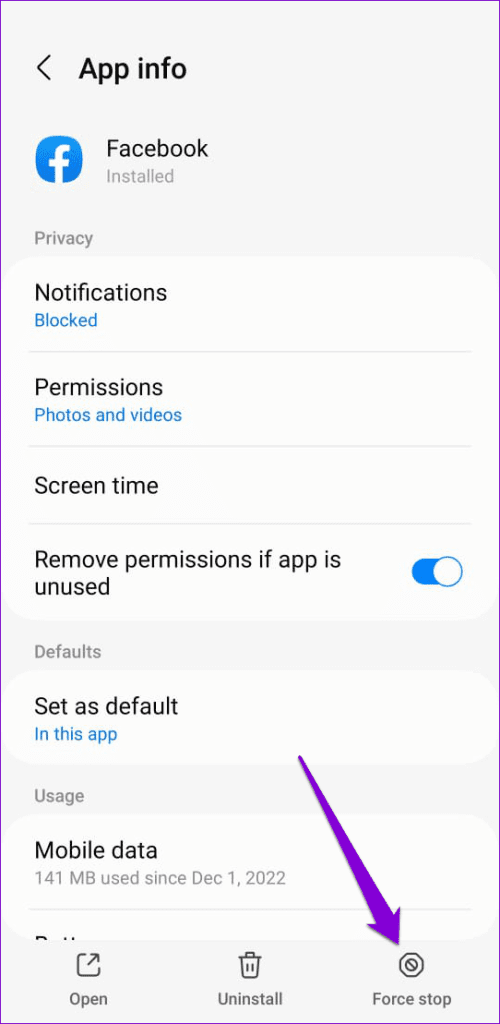
على iPhone، اسحب لأعلى من أسفل الشاشة (أو اضغط على زر الشاشة الرئيسية مرتين) لإظهار مبدل التطبيقات. ثم اسحب لأعلى على بطاقة Facebook لإغلاق التطبيق.
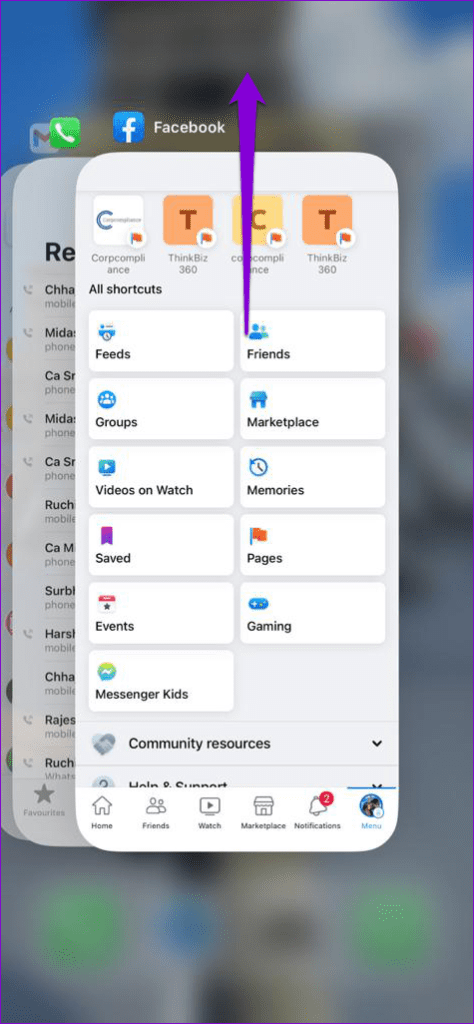
يمكن لأولئك الذين يستخدمون Facebook في متصفح الويب إعادة تحميل صفحة الويب عن طريق النقر على أيقونة التحديث ومعرفة ما إذا كان ذلك يساعد.
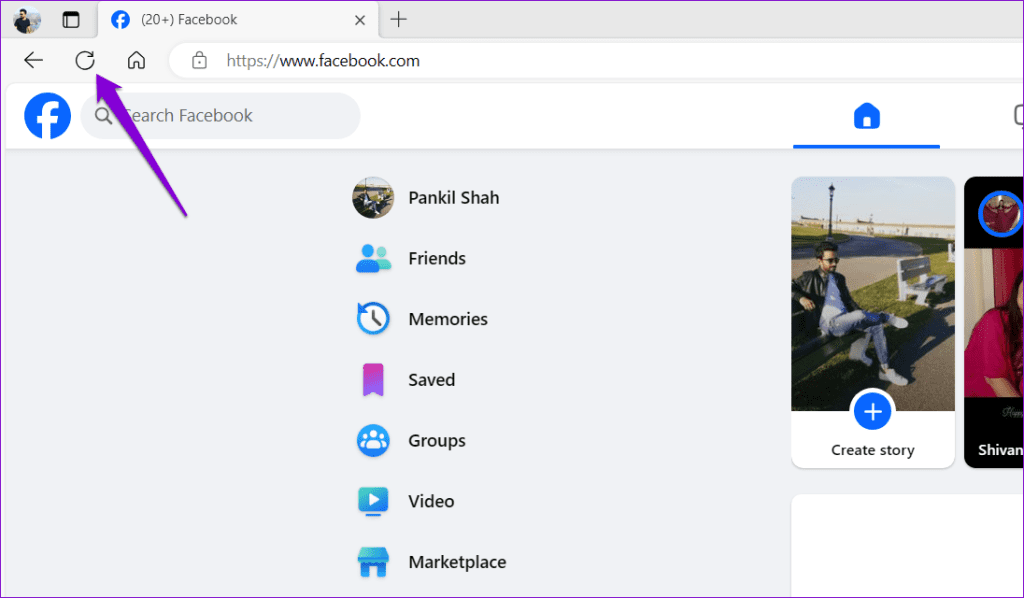
5. قم بتسجيل الخروج وتسجيل الدخول مرة أخرى
شيء آخر يمكنك القيام به هو تسجيل الخروج من فيسبوك ثم تسجيل الدخول مرة أخرى. من المفترض أن يساعد هذا في إعادة اتصال فيسبوك بخوادمه وحل أي مشكلات تمنعك من التعليق.
متحرك
الخطوة 1: في تطبيق Facebook، اضغط على أيقونة القائمة (ثلاثة خطوط أفقية) في الزاوية العلوية اليمنى.
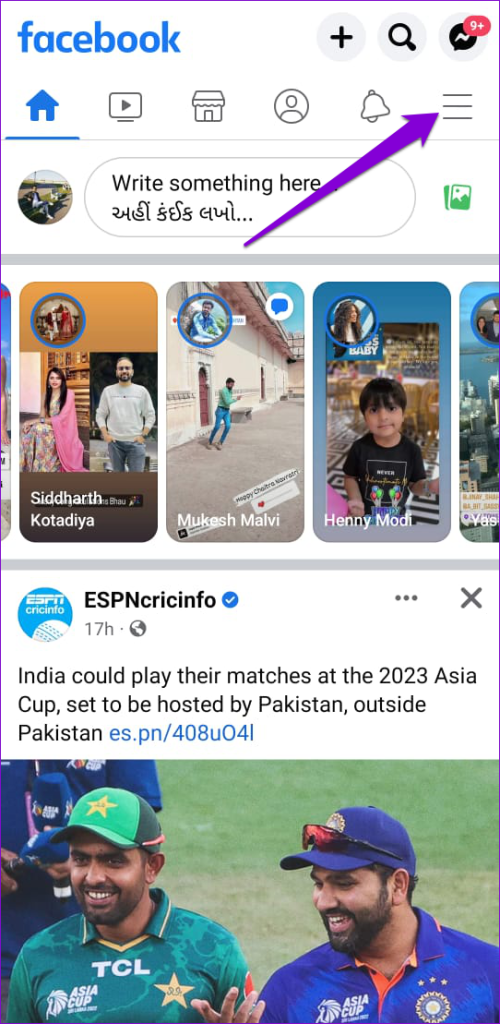
بالنسبة لأولئك الذين يستخدمون Facebook على iPhone، اضغط على خيار القائمة في الزاوية اليمنى السفلية.
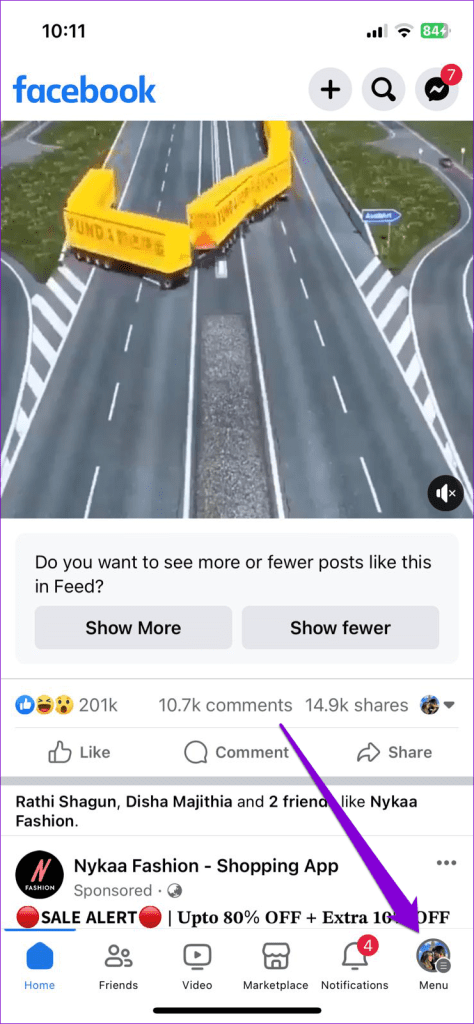
الخطوة 2: قم بالتمرير لأسفل للنقر على تسجيل الخروج. حدد تسجيل الخروج مرة أخرى للتأكيد.
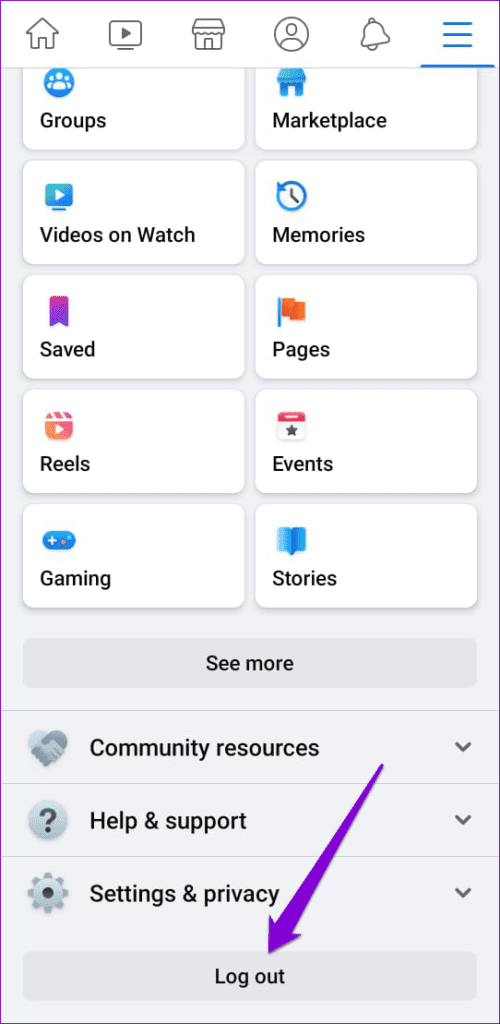
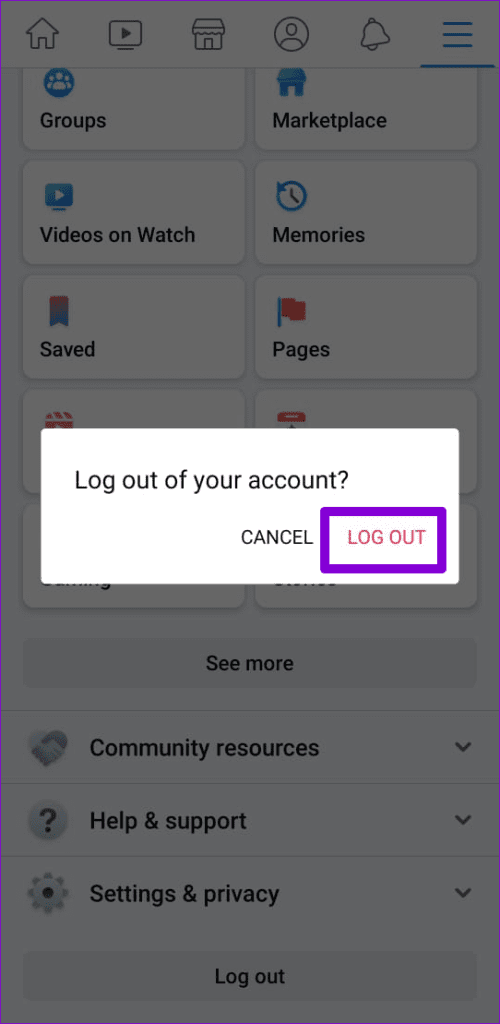
سطح المكتب
إذا كنت تستخدم Facebook في متصفح جهاز الكمبيوتر الخاص بك، فانقر فوق صورة ملفك الشخصي في الزاوية اليمنى العليا وحدد تسجيل الخروج.
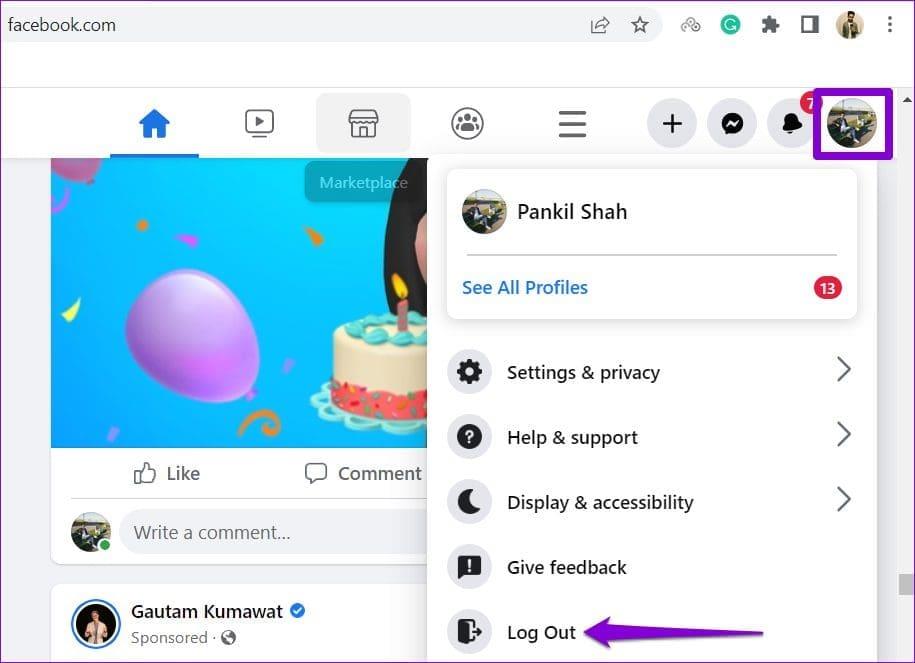
قم بتسجيل الدخول مرة أخرى إلى حسابك على Facebook وتحقق من استمرار المشكلة.
6. قم بتعطيل VPN مؤقتًا
هل تستخدم اتصال VPN؟ على الرغم من أنه قد يكون أمرًا رائعًا للحفاظ على الخصوصية، إلا أن المشكلات المتعلقة بشبكة VPN الخاصة بك يمكن أن تتسبب أيضًا في خلل في تطبيقات مثل Facebook. عندما يحدث ذلك، قد تواجه الخطأ "فشل النشر" أثناء نشر التعليقات على فيسبوك. يمكنك تعطيل اتصال VPN الخاص بك مؤقتًا لمعرفة ما إذا كان ذلك سيحل المشكلة.
7. مسح ذاكرة التخزين المؤقت للتطبيق (Android)
يمكن أن يعمل تطبيق Facebook على جهاز Android الخاص بك بشكل غير صحيح في حالة تلف بيانات ذاكرة التخزين المؤقت الموجودة. إذا كان الأمر كذلك، فمن المفترض أن يؤدي مسح ذاكرة التخزين المؤقت لتطبيق Facebook إلى استعادة الوضع الطبيعي.
الخطوة 1: اضغط لفترة طويلة على أيقونة تطبيق Facebook واضغط على أيقونة المعلومات من القائمة الناتجة.
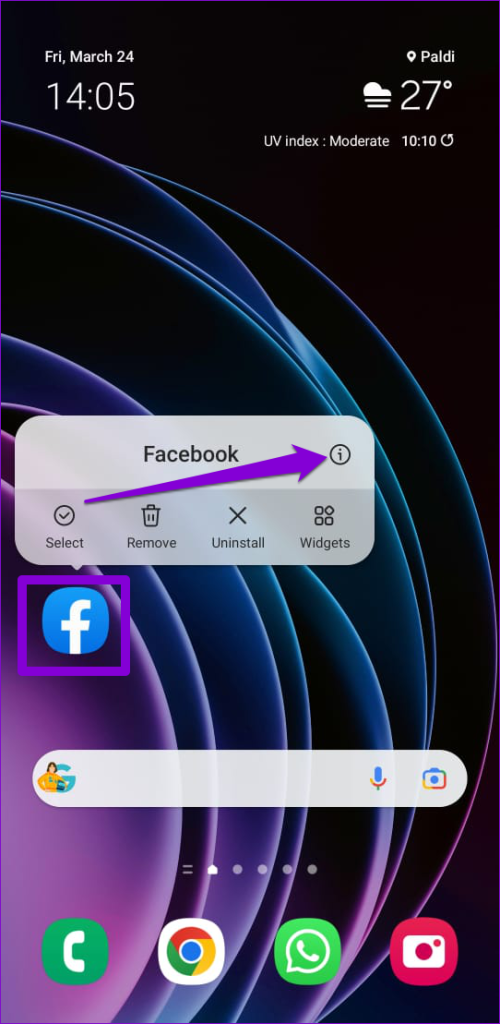
الخطوة 2: انتقل إلى التخزين واضغط على خيار مسح ذاكرة التخزين المؤقت في الأسفل.
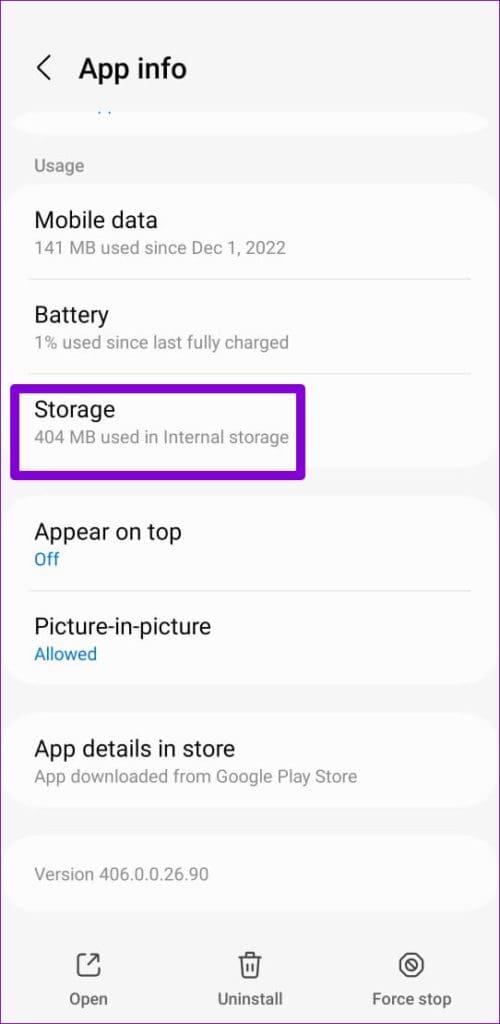
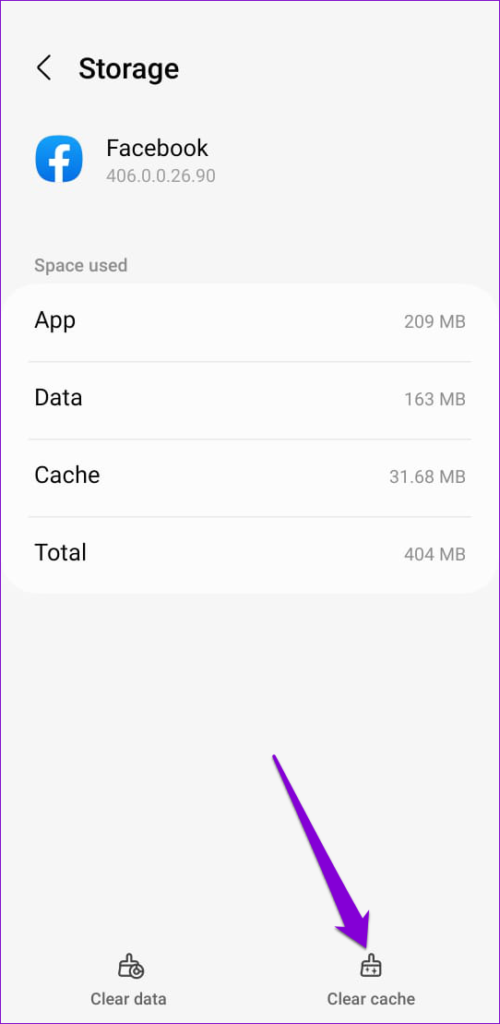
8. تحديث التطبيق (الجوال)
قد يؤدي تشغيل إصدار قديم من تطبيق Facebook على هاتفك إلى توقف بعض الميزات عن العمل. ومن ثم، فمن الأفضل تحديث تطبيق Facebook إذا لم تقم بذلك بالفعل.
توجه إلى متجر Play (Android) أو App Store (iPhone) لتحديث تطبيق Facebook ومعرفة ما إذا كان ذلك يحل المشكلة.
9. جرب متصفحًا آخر (الكمبيوتر)
إذا كنت لا تزال غير قادر على نشر التعليقات على فيسبوك على جهاز الكمبيوتر الخاص بك، فحاول التبديل إلى متصفح مختلف ومعرفة ما إذا كان يعمل أم لا. سيسمح لك هذا بتحديد ما إذا كانت المشكلة مقتصرة على متصفحك الحالي. إذا لم تواجه أية مشكلات مع المتصفحات الأخرى، فمن المفترض أن يؤدي تعطيل الإضافات أو مسح بيانات التصفح على متصفحك السابق إلى حل المشكلة.
قد يكون الأمر محبطًا عندما لا تتمكن من التعليق على منشورات فيسبوك والمشاركة في المناقشات مع الآخرين. قم بتطبيق النصائح المذكورة أعلاه لحل المشكلة الأساسية. سوف تتمكن الآن من نشر التعليقات كما كان من قبل.
مع هاتف Galaxy S22، يمكنك بسهولة تمكين أو تعطيل التدوير التلقائي للشاشة لتحسين تجربة الاستخدام.
إذا كنت ترغب في معرفة ما الذي حذفته سابقًا أو الإجابة عن كيفية مشاهدة التغريدات المحذوفة على Twitter، فهذا الدليل مناسب لك. اقرأ المدونة لتجد إجابتك.
هل سئمت من جميع القنوات التي اشتركت فيها؟ تعرف على كيفية إلغاء الاشتراك في جميع قنوات اليوتيوب مرة واحدة بسهولة وفاعلية.
هل تواجه مشاكل في استقبال أو إرسال الرسائل النصية على هاتف Samsung Galaxy؟ إليك 5 طرق فعالة لإعادة ضبط إعدادات الرسائل على Samsung.
إذا بدأ جهاز Android الخاص بك في الشحن الاحتياطي تلقائيًا، اتبع هذه الخطوات الفعالة لتعطيل هذه الميزة وإصلاح المشكلة بسهولة.
تعرف على كيفية تغيير اللغة ونغمة الصوت في تطبيق Bixby Voice بسهولة، واكتشف خطوات بسيطة لتحسين تجربتك مع مساعد Samsung الصوتي الذكي.
تعلم كيفية دفق Zoom Meeting Live على Facebook Live و YouTube بشكل سهل وفعال. خطوات تفصيلية ومتطلبات أساسية لتتمكن من بث اجتماعاتك مباشرة.
هل تواجه مشكلة في إرفاق الملفات في Gmail؟ نوضح لك 8 حلول فعّالة لمساعدتك في حل هذه المشكلة وإرسال ملفاتك بسلاسة.
هل تريد العثور على شخص محدد على Telegram؟ فيما يلي 6 طرق سهلة يمكنك استخدامها للبحث عن الأشخاص على Telegram بسهولة ويسر.
استمتع بمشاهدة مقاطع فيديو YouTube بدون إعلانات مع هذه الطرق الفعالة.







